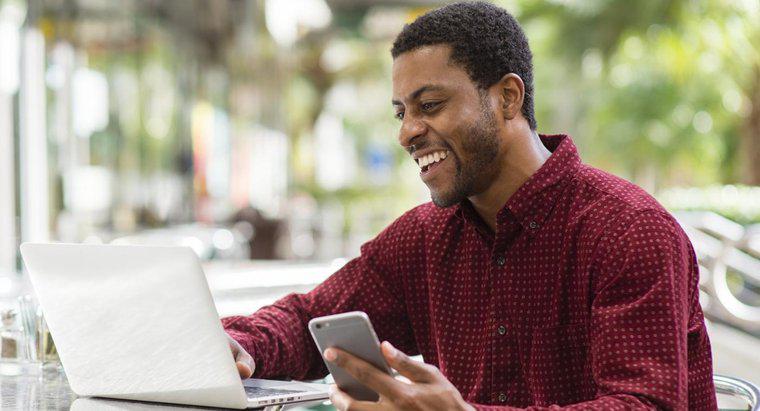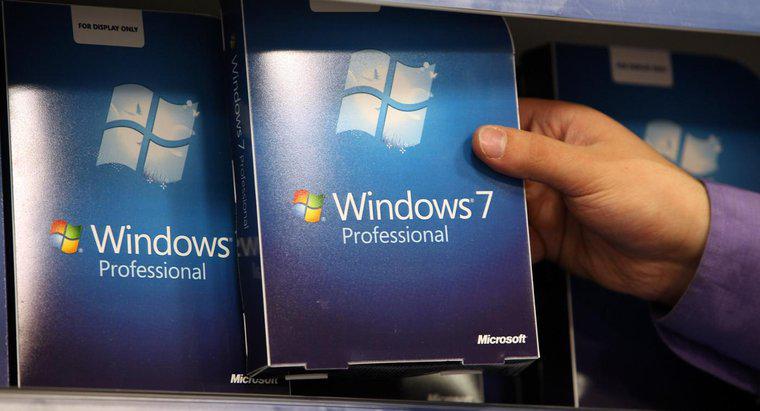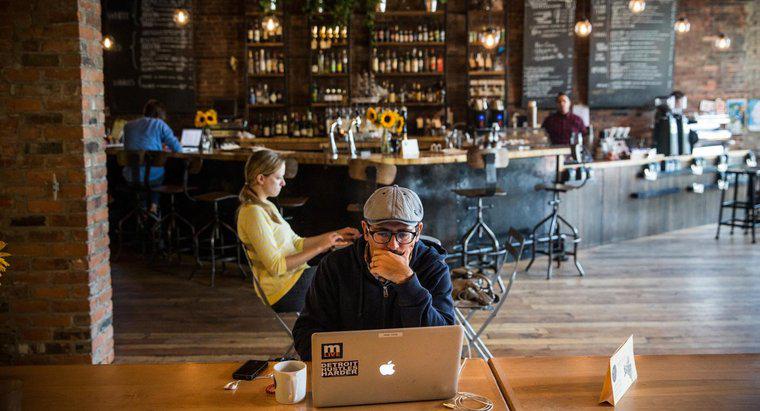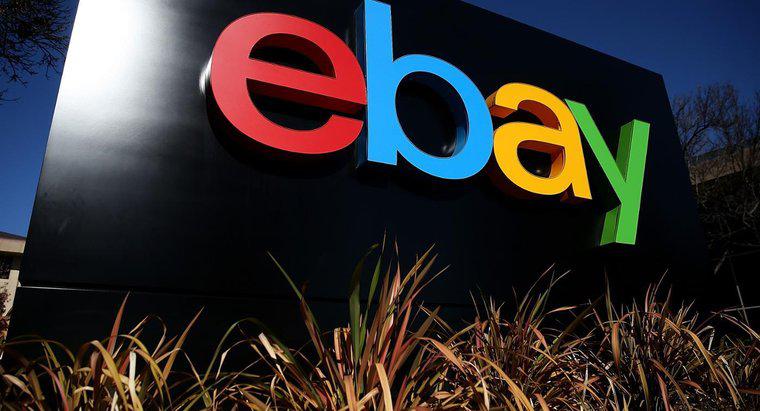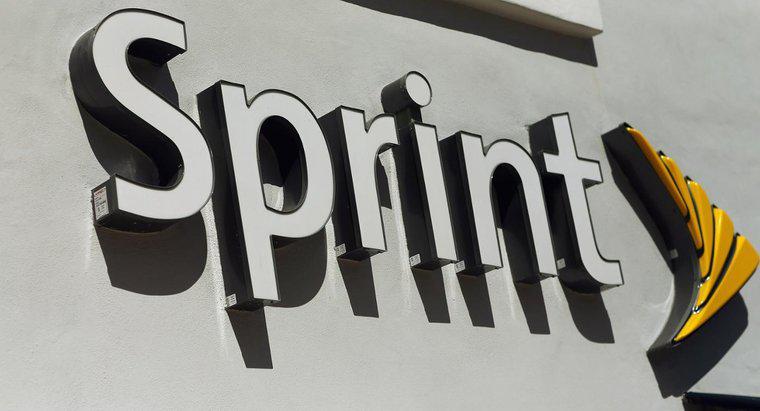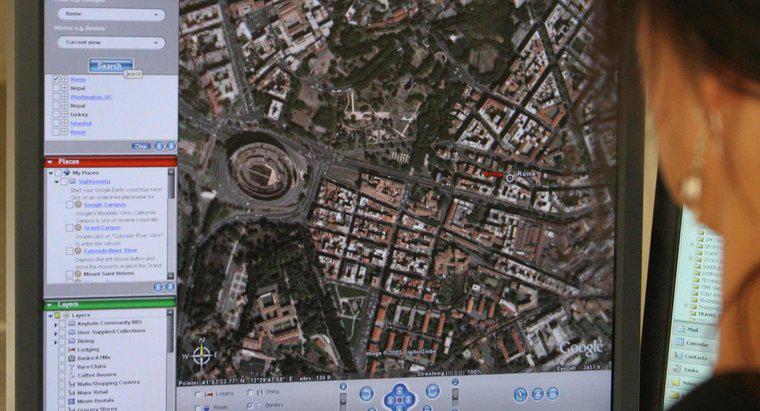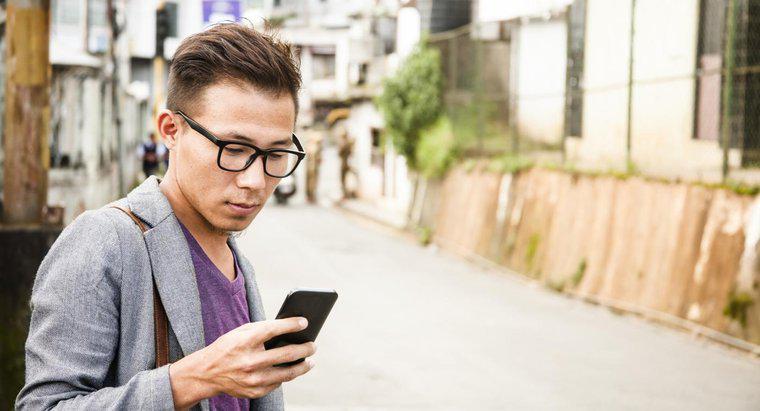Hem Windows hem de Mac işletim sistemlerinde ekran görüntüsü almanıza olanak tanıyan yerleşik araçlar bulunur. Yakalamak istediğiniz ekranı açın ve ekran görüntüsünü almak için yerleşik işletim sistemi araçlarını kullanın.
-
Yakalamak istediğiniz ekranı açın
Ekran görüntüsünü almadan önce, yakalamak istediğiniz uygulamayı veya arayüzü açın. Hem Windows hem de Mac kullanıcıları, ekranın tamamını veya ekranın bir bölümünü yakalama seçeneğine sahiptir.
-
Ekran görüntüsü aracını etkinleştirin
Ekran görüntüsünü Windows'ta etkinleştirmek için, Windows'ta arama kutusuna "Snipping Tool" ifadesini girin. Uygulamayı başlatmak için sonucu tıklayın. Mac'te Komut, Shift ve 4 tuşlarına basın.
-
Yakalamak istediğiniz alanı seçin
Ekran görüntüsü aracı başladıktan sonra, ekranın yakalamak istediğiniz bölümünü sürükleyip seçmek için farenizi kullanın. Windows kullanıyorsanız ve tüm ekranı yakalamak istiyorsanız, Kontrol tuşuna ve klavyenizdeki Ekranı Yazdır düğmesine basın. Mac'inizdeki tüm ekranı yakalamak için klavyenizdeki Komut, Shift ve 3 tuşlarına basın.
-
Ekran görüntüsünü kaydet
Bir Mac kullanıcısıysanız, ekran görüntüsü otomatik olarak masaüstünüze kaydedilir. Windows kullanıyorsanız, ekran görüntüsünü bir görüntü dosyası olarak kaydetmek için Snip Kaydet düğmesini tıklayın.